本記事ではmysqlコマンドを実行したら、「’mysql’ は、内部コマンドまたは外部コマンド、 操作可能なプログラムまたはバッチ ファイルとして認識されていません。」とエラーが返された時の原因と対処法について解説しています。
※以下で使用している画像はWindows10になります。
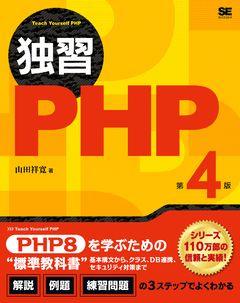
- PHPの基本構文からクラス・データベース連携・セキュリティまで学べる
- PHPによるWebアプリ開発の基礎・基本テクニックを学べる
Amazon Kindle Unlimitedに登録すると、月額980円で読み放題だからオススメだよ!
初回30日間は無料だから、まだ登録したことのない人はぜひ試してみてね!
変数名/関数名にもう悩まない!


- 美しいコードが書けるが自然と書けるようになる
- 他の開発者が理解しやすいコードになる
原因
考えられる原因は2つあります。
1つ目は、環境変数のPathを追加していないことです。もし、環境変数のpathを追加?なんだそれやってないぞって方は、対処法:環境変数のPathを追加するに進んでください。
環境変数のPathを追加したけど、コマンドが実行できないという方はコマンドプロンプトを一度再起動してみてください。追加後に開いていたコマンドプロンプトを使用するとまだ反映がされておらずエラーが返されることがあります。もし、再起動してもエラーが返される場合は環境変数のpathを確認/再設定してください。
対処法:環境変数のPathを追加する
「Windows」+「R」キーの同時押しで「ファイル名を指定して実行」が出現します。そこに「sysdm.cpl」と入力し「OK」をクリックします。
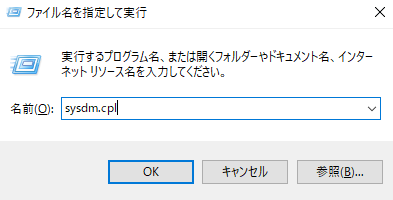
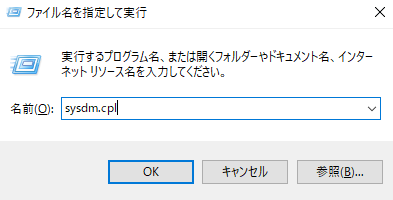
システムのプロパティ画面が開かれるので、「詳細設定」タブを選択し「環境変数(N)…」をクリックします。
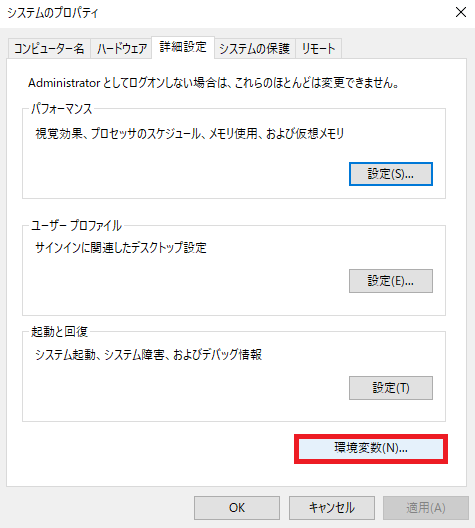
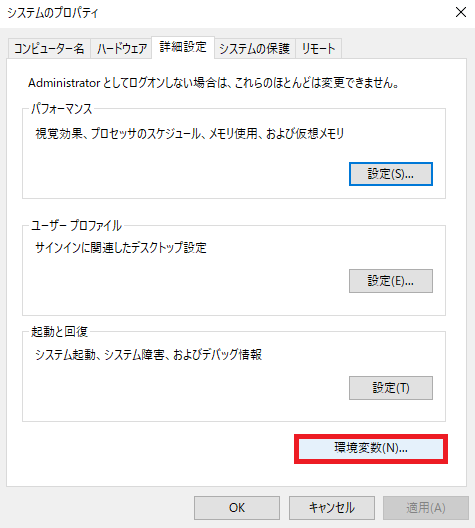
システム環境変数(S)にある「Path」を選択し「編集(I)…」をクリックします。
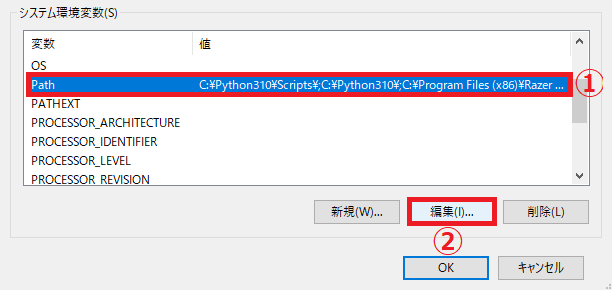
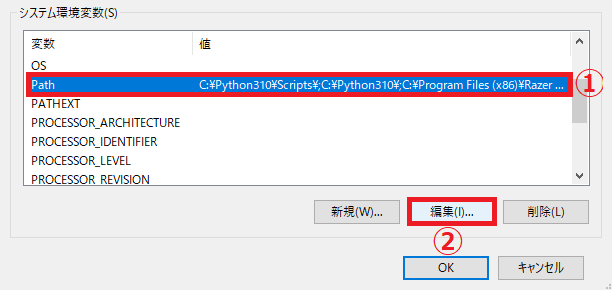
環境変数名の編集画面が開かれるので、「新規(N)」をクリックします。
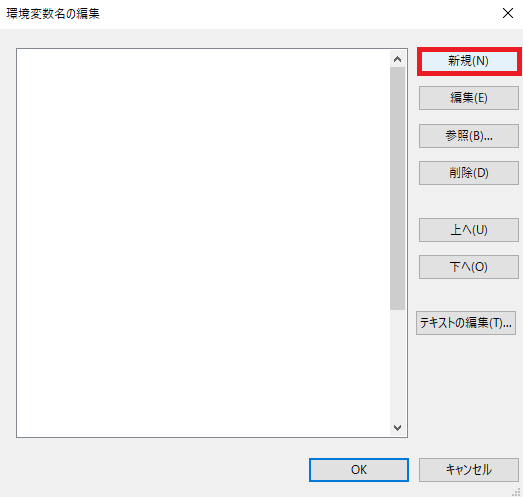
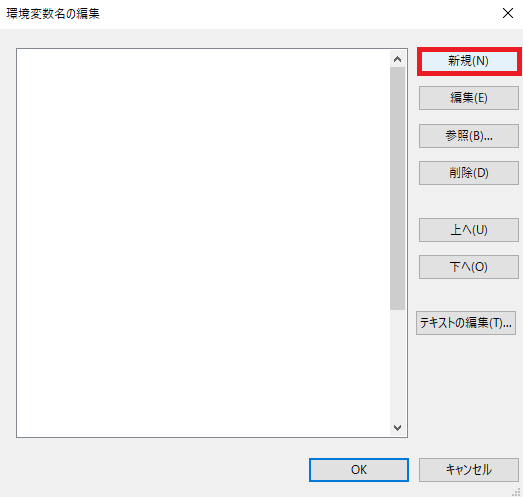
環境変数のPathを追加することが出来るので、ここにmysql>bin>mysql.exeのPathを追加します。XAMPPを使用していてインストール先フォルダをデフォルトのまま設定している人は「C:\xampp\mysql\bin」でPathが通ります。
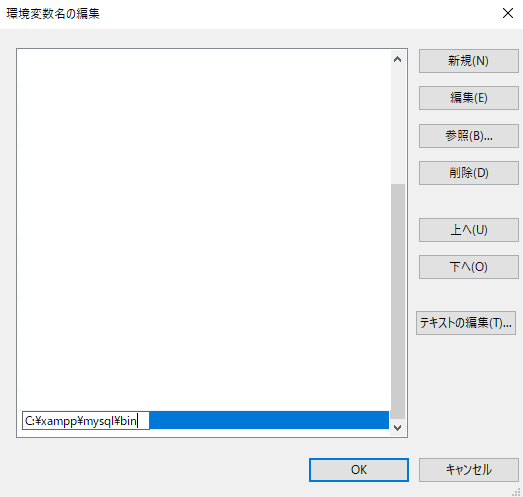
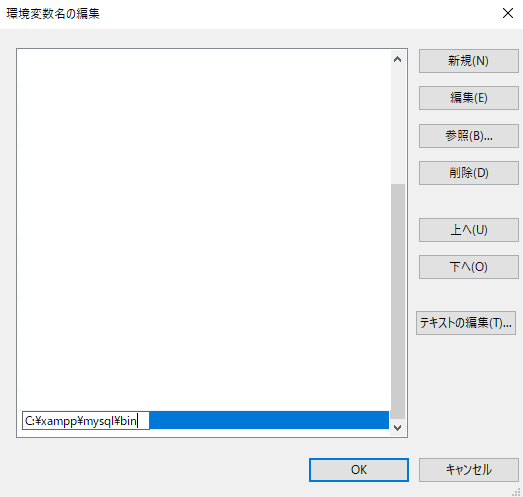
設定が完了したら、コマンドプロンプトを開きmysqlコマンドのPathが通っているか確認しましょう。下記のコマンドを実行してバージョンの詳細が返ってくればOKです。
mysql --version








